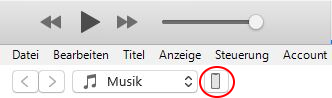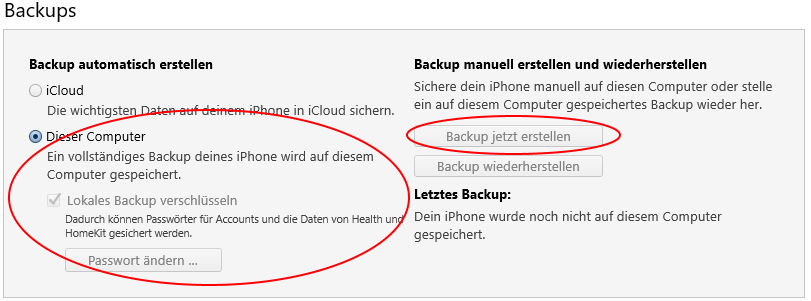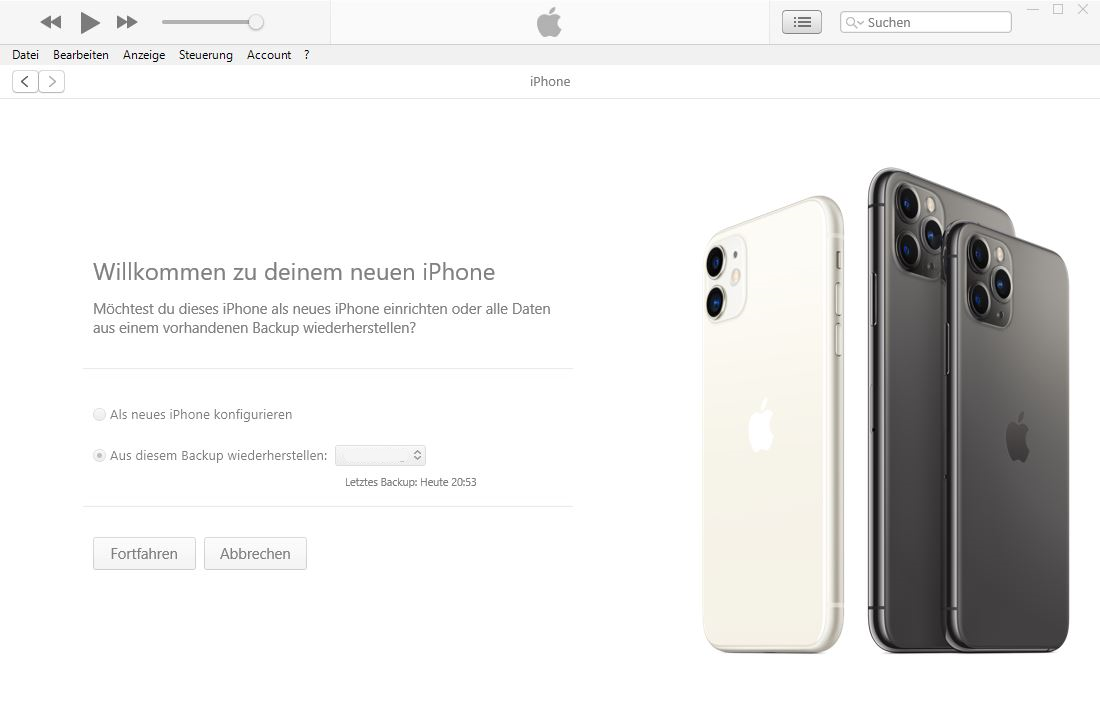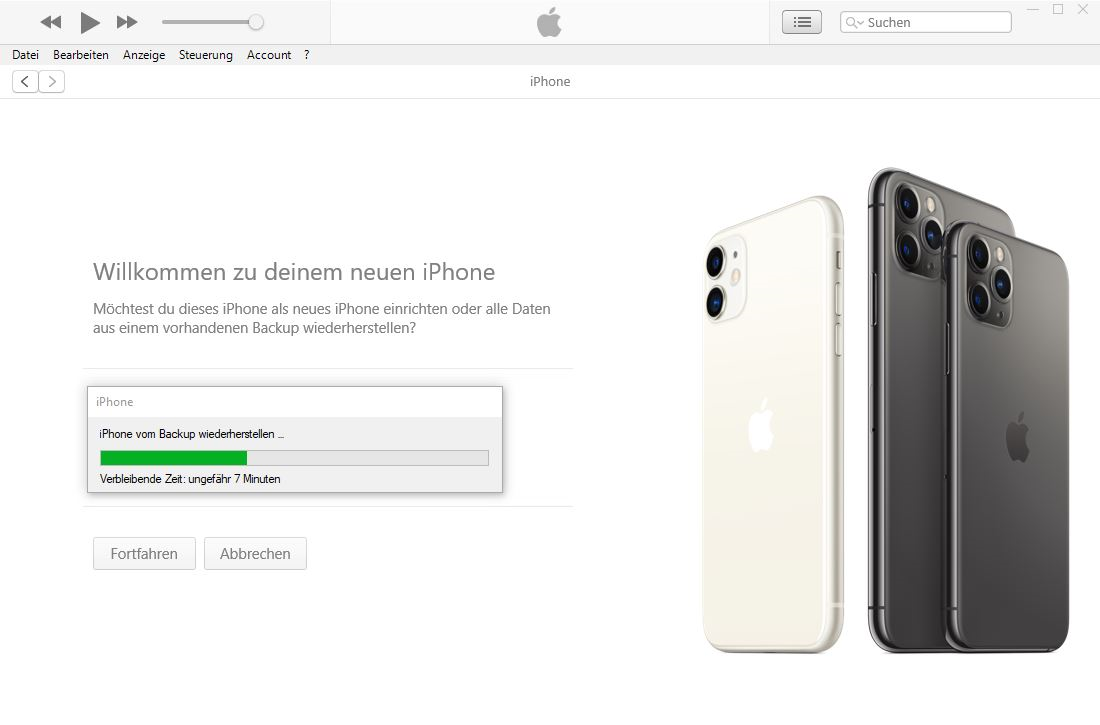WICHTIGER HINWEIS: MSP kann für dieses Vorgehen keinen Support leisten. Die Übernahme aller Daten erfolgt nur auf Basis dieser Dokumentation. Sollte das nicht wie beschrieben funktionieren, setzen Sie bitte das iPhone wieder auf Werkseinstellungen zurück und nehmen das Gerät im Standard anhand der Anleitung Kurzanleitung zur Einrichtung eines Apple iPhones in Betrieb.
Um die Daten von einem alten iPhone auf ein neues Gerät zu übernehmen, gibt es bei verwalteten Endgeräten nur einen zulässigen Weg. Das Verfahren ist dabei wie folgt:
- Beide Geräte (alt und neu) müssen auf dem gleichen Stand des Betriebssystems (iOS) sein.
- Es muss vom alten Gerät ein verschlüsseltes Backup auf einem lokalen Datenträger erstellt werden.
- Der erste Start des neuen iPhones wird getätigt während das iPhone mit dem PC und iTunes verbunden ist.
- Direkt nach der Sprach- und Länderauswahl wird das iPhone aus dem Backup wieder hergestellt.
Vorbereitung Aktualisierung des Betriebssystems
Um beide Geräte auf den gleichen Stand des Betriebssystems zu bekommen, muss das neue Gerät zunächst manuell in Betrieb genommen werden und es werden dabei zunächst keine weiteren Einstellungen und Konfigurationen des Betriebssystems durchgeführt. Dazu ist die mitgelieferte Anleitung bzw. die hier befindliche Anleitung verwendet. Nun muss sichergestellt sein, dass beide Geräte mit dem WLAN verbunden sind. Dann kann über die Einstellungen im iPhone die Aktualisierung durchgeführt werden. Unter Einstellungen | Allgemein | Softwareupdate such das iPhone die letzte verfügbare Version. Diese kann nun installiert werden. Es muss noch die PIN gesetzt werden.
Erstellen des Backups
WICHTIGER HINWEIS: Sollte im alten iPhone die Funktion "wo ist mein iPhone" aktiviert sein, muss diese vorher deaktiviert werden. Wie das genau geschieht, ist am Ende der Beschreibung zur Inbetriebnahme des neuen Endgerätes beschrieben.
Das alte iPhone wird nun mit einem PC verbunden, auf dem iTunes in der aktuellen Version installiert ist. iTunes zeigt jetzt an das die Verbindung mit dem iPhone herstellt ist, indem oben ein Telefonsymbol erscheint:
Auf dieses Symbol einmal klicken und es erscheinen die Details des Telefons. Im Bereich Backup kann nun die Sicherungsdatei angelegt werden.
So wie hier geschehen muss die Auswahl auf "Dieser Computer" eingestellt werden und die Verschlüsselung aktiviert sein. Danach kann der Button "Backup jetzt erstellen" gedrückt werden.
Zurücksetzen des neuen iPhones
ACHTUNG: Es muss nun das neue iPhone, welches noch keine Daten gespeichert hat, zurückgesetzt werden. Das alte Telefon bleibt unverändert!
Nach der Installation des aktuellen iOS auf dem neuen Gerät wird dieses auf Werkseinstellungen zurückgesetzt. Dazu ist unter Einstellungen | Allgemein | Zurücksetzen der Punkt "Alle Einstellungen zurücksetzen" auszuwählen und zu bestätigen. Das Telefon fragt dabei nach der PIN, die zuvor im Rahmen der Installation gesetzt wurde. Danach werden alle Daten gelöscht und das Telefon startet neu.
Restore des Backups
Nun wird das neue iPhone mit dem PC, auf dem das Backup gespeichert ist, verbunden. iTunes muss dabei gestartet sein. Sobald das Gerät gebootet hat, meldet es sich am iTunes und wird als neues Gerät erkannt.
Nach der Auswahl des entsprechenden Backups wird auf den Button "Forrfahren" geklickt und das Telefon wir aus dem Backup wieder hergestellt.
Der Vorgang dauert einige Minuten und wird automatisch beendet. Danach fragt das neue Telefon nach einigen Zugangsdaten und meldet sich am MDM System an, diese Schritte sind in der Kurzanleitung zur Einrichtung eines Apple iPhones erläutert. Im Anschluss daran zieht sich das neue iPhone noch alle Apps aus dem Apple Store und installiert diese.
HINWEIS: Die Apps im privatem Bereich werden nicht immer automatisch installiert. Es werden aber im Hintergrund alle Daten und Einstellungen übernommen. Wird dann eine App aus dem Apple iTunes Store installiert, sind umgehend die Einstellungen und Daten vorhanden. Eventuell müssen die Anordnungen der Apps noch angepasst bzw. neu sortiert werden.